Კითხვა
საკითხი: როგორ მოვაგვაროთ Windows 10-ის საიუბილეო განახლების შეცდომა 0x8007042B - 0x4000D?
ჩემი კომპიუტერი სერიოზულად გაფუჭდა და არ ვიცი რა უნდა გავაკეთო მის გამოსასწორებლად. ვცდილობ Windows 10-ის საიუბილეო განახლების დაინსტალირებას, მაგრამ ჩატვირთვის მეორე ფაზაში პროცესი ავარიულად დასრულდა შეცდომით 0x8007042B – 0x4000D. Გთხოვთ დავეხმაროთ!! მე ასევე შევამჩნიე, რომ შეცდომის შეტყობინებაში მითითებულია შეცდომა migrate_data ოფციაში.
ამოხსნილი პასუხი
შეცდომების მრავალფეროვნების გამო, Windows 10 Anniversary Update ხშირად რთული ინსტალაციაა ან ინსტალაციის შემდეგ სისტემაში უფრო მეტ პრობლემას იწვევს.[1] რამდენიმე ადამიანმა უკვე აღნიშნა საიუბილეო განახლების ინსტალაციის წარუმატებლობა 0x8007042B – 0x4000D შეცდომის კოდის გამო.[2]
0x8007042B შეცდომა ჩვეულებრივ ჩნდება, როდესაც სისტემა ავარიულია დაზიანების ან დაზიანებული ფაილების გამო. როდესაც მანქანა იყინება, მან ასევე შეიძლება გავლენა მოახდინოს შესრულებაზე ან ზოგიერთ პროგრამასა და ფაილზე, რომლებიც იმ მომენტში ღიაა. სამწუხაროდ, ვირუსის შეტევამ ან არასრულმა ინსტალაციამ ან დეინსტალაციამ შეიძლება გამოიწვიოს ეს პრობლემებიც.
0x8007042B - 0x4000D შეცდომის კიდევ ერთი შესაძლო შედეგი შეიძლება იყოს სისტემის გაფუჭება ან კომპიუტერის არასწორი ფუნქციონირება. კომპიუტერი დუნე ხდება ან ხანდახან ისვრის სიკვდილის ლურჯ ეკრანს, აწვდის დამატებით შეცდომებს სისტემის გამორთვის ან გაშვების დროს.
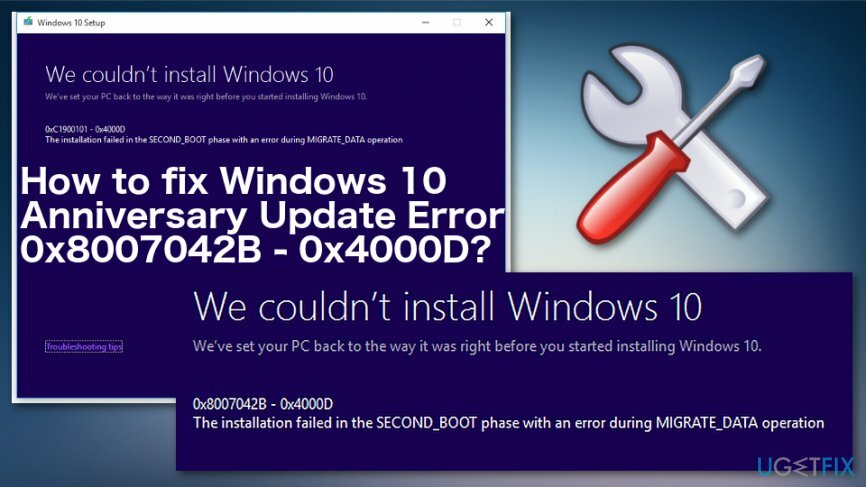
როგორც ჩანს, ინსტალაცია ან განახლება პირველად წარმატებით შესრულდა, მაგრამ მეორე ფაზაში იყინება და აჩვენებს BSOD გამონათქვამს:
ჩვენ ვერ დავაინსტალირეთ Windows 10
ჩვენ დავაბრუნეთ თქვენი კომპიუტერი ისე, როგორც იყო Windows 10-ის ინსტალაციის დაწყებამდე.
0x8007042B - 0x4000D
ინსტალაცია ვერ მოხერხდა SECOND_BOOT ფაზაში შეცდომით MIGRATE_DATA ოპერაციის დროს.
0x8007042B – 0x4000D BSOD შეცდომა ყველაზე ხშირად ხდება საიუბილეო განახლების ინსტალაციის დროს. თუმცა, რამდენიმე ადამიანმა განაცხადა, რომ ეს მოხდა Windows 10-ის განახლების ან მისი უახლეს ვერსიის განახლებაზე. სამწუხაროდ, მაგრამ, წერის მომენტში, Microsoft-ის მიერ მოწოდებული ოფიციალური შესწორებები არ არის ხელმისაწვდომი უფრო ახალი განახლებების გარდა.[3] ეს უნდა იყოს დაფიქსირებული და გამართული.
ჩვენ გვჯერა, რომ Microsoft-ის ინჟინრები ბევრს მუშაობენ ამ პრობლემების გადასაჭრელად OS-ის განახლებებთან დაკავშირებით, ამიტომ თვალყური ადევნეთ Windows 10-ის უახლეს განახლებებს. ჩვენ დარწმუნებული ვართ, რომ 0x8007042B – 0x4000D შეცდომა, ისევე როგორც სხვა შეცდომები და შეცდომები უახლოეს მომავალში გამოსწორდება.
მიუხედავად ამისა, ჩვენ ვაპირებთ მოგაწოდოთ რამდენიმე შესწორება, რომელიც ჩვენ გამოვიმუშავეთ და რომლებიც დამტკიცებულია Windows 10-ის მომხმარებლების მიერ, რომლებსაც უკვე ჰქონდათ საქმე 0x8007042B – 0x4000D შეცდომასთან.
როგორ გამოვასწოროთ Windows 10-ის საიუბილეო განახლების შეცდომის კოდი 0x8007042B – 0x4000D?
დაზიანებული სისტემის შესაკეთებლად, თქვენ უნდა შეიძინოთ ლიცენზირებული ვერსია Reimage Reimage.
ვინაიდან 0x8007042B - 0x4000D პრობლემის რეალური მიზეზი არ არის გამოვლენილი, საკმაოდ რთულია რაიმე შესაძლო გამოსწორების უზრუნველყოფა. თუმცა, BSOD-ის მსგავსი შეცდომები დაკავშირებულია რეესტრის დაზიანებულ ჩანაწერებთან, დაზიანებულ სისტემასთან/განახლებულ ფაილებთან, Windows 10-ის გამოტოვებასთან. განახლებები, მესამე მხარის პროგრამული უზრუნველყოფა, ანტივირუსი და მსგავსი პრობლემები Windows 10-ის წინა ვერსიაზე, რომელიც ეწინააღმდეგება განახლებას და იწვევს მის ავარია.
სისტემის ჩატვირთვის შემდეგ, ჩაატარეთ სრული სკანირება პროფესიონალურ პროგრამასთან სისტემის ოპტიმიზაციისთვის. ამ მიზნით,ReimageMac სარეცხი მანქანა X9 პროგრამა დასაშვებია. ამ სარემონტო ხელსაწყოს აქვს მონაცემთა ბაზა Windows ფაილებით, რომელსაც შეუძლია აღადგინოს საჭირო პროცესები OS მთლიანად ინსტალაციის გარეშე.
ანტივირუსის გამორთვა
დაზიანებული სისტემის შესაკეთებლად, თქვენ უნდა შეიძინოთ ლიცენზირებული ვერსია Reimage Reimage.
თუ კომპიუტერის ოპტიმიზაცია არ დაგვეხმარა, მაშინ სცადეთ თქვენი ანტივირუსის გამორთვა. ამისათვის დააწკაპუნეთ Ctrl + Alt + Del სამუშაო მენეჯერის გასახსნელად. იპოვეთ თქვენი ანტი მავნე პროგრამის პროცესი, დააწკაპუნეთ მასზე მარჯვენა ღილაკით და აირჩიეთ დავალების დასრულება. ამის შემდეგ, იპოვნეთ მისი ხატი დავალების პანელზე, დააწკაპუნეთ მარჯვენა ღილაკით და აირჩიეთ თავი დაანებე ან გამოდით ჩამოსაშლელი მენიუდან.
გაუშვით სუფთა ჩექმა
დაზიანებული სისტემის შესაკეთებლად, თქვენ უნდა შეიძინოთ ლიცენზირებული ვერსია Reimage Reimage.
და ბოლოს, მაგრამ არანაკლებ მნიშვნელოვანია, სცადეთ სუფთა ჩატვირთვის გაშვება და შემდეგ გაუშვით ინსტალერი/განახლება. ეს შეიძლება გაკეთდეს შემდეგი ნაბიჯების შესრულებით:
- Დააკლიკეთ Win გასაღები + S, ტიპი msconfig საძიებო ზოლში და დააჭირეთ შედი.
- Როდესაც Სისტემის კონფიგურაცია გამოჩნდება ფანჯარა, დააწკაპუნეთ სერვისების ჩანართიდა მოათავსეთ მონიშვნა Microsoft-ის ყველა სერვისის გვერდით.
- როდესაც ყველა სერვისი მონიშნულია, აირჩიეთ Ყველას გაუქმება.
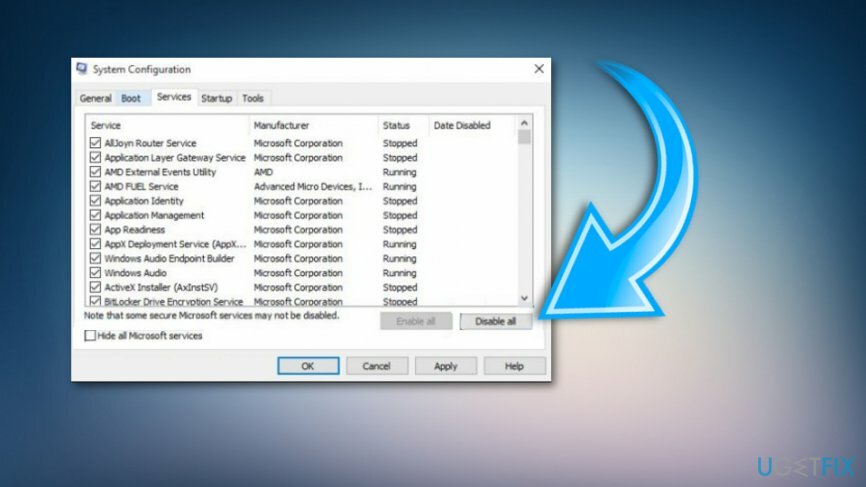
- ამის შემდეგ დააწკაპუნეთ Ctrl + Alt + Delete სამუშაო მენეჯერის გასახსნელად.
- აირჩიეთ Დაწყება და გამორთეთ ყველა პროგრამა, რომელიც ჩატვირთულია Windows სისტემასთან ერთად ავტომატურად.
- დასრულების შემდეგ, გადატვირთეთ თქვენი კომპიუტერი და სცადეთ დააინსტალიროთ Windows 10, განაახლეთ ან განაახლეთ იგი იმისდა მიხედვით, თუ რას აკეთებდით, სანამ ლურჯი ეკრანის შეცდომა 0x8007042B – 0x4000D გამოჩნდა.
გაუშვით Windows-ის ჩაშენებული პრობლემების მოგვარება
დაზიანებული სისტემის შესაკეთებლად, თქვენ უნდა შეიძინოთ ლიცენზირებული ვერსია Reimage Reimage.
- დაჭერა Win გასაღები და ტიპი Დიაგნოსტიკა.
- დააწკაპუნეთ ძიების შედეგებზე.
- შემდეგ აირჩიეთ Დიაგნოსტიკა ჩანართი და დააწკაპუნეთ ყველა ვარიანტის ნახვა (მარცხნივ კუთხე ზედა).
- ამის შემდეგ აირჩიეთ ვინდოუსის განახლება ვარიანტი და დააჭირეთ შემდეგი.
- დაელოდეთ პროცესის დასრულებას.
Windows-ის განახლების კომპონენტების გადატვირთვა
დაზიანებული სისტემის შესაკეთებლად, თქვენ უნდა შეიძინოთ ლიცენზირებული ვერსია Reimage Reimage.
- დააწკაპუნეთ Win + X ერთდროულად და აირჩიეთ ბრძანების ხაზი (ადმინისტრატორი).
- ახლა თქვენი ამოცანაა გამორთვა BITS, კრიპტოგრაფიული, MSI ინსტალერი, და Windows Update Services. ამ მიზნით, Command Prompt ფანჯარაში ჩაწერეთ შემდეგი ბრძანებები და დააჭირეთ შედი თითოეული მათგანის შემდეგ:
net stop wuauserv
net stop cryptSvc
წმინდა გაჩერების ბიტები
net stop msiserver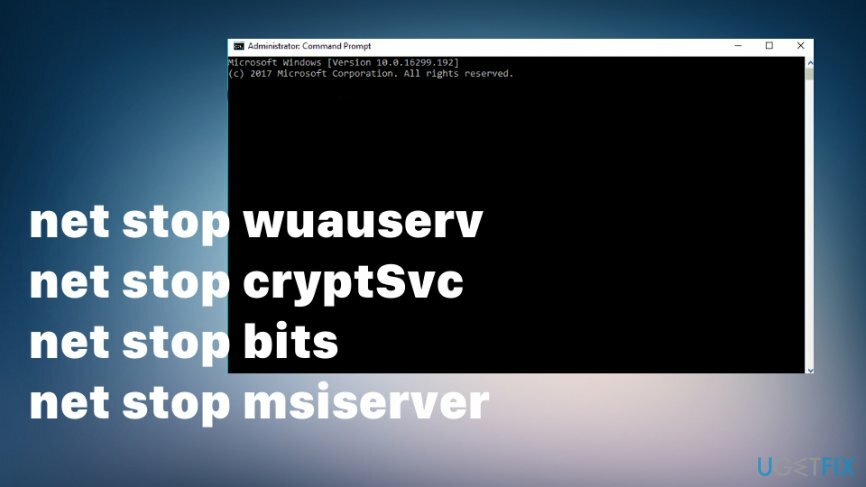
- ამის შემდეგ, აკრიფეთ შემდეგი ბრძანებები სახელის გადარქმევისთვის SoftwareDistribution და კატროოტი 2 საქაღალდეები. არ დაგავიწყდეთ აკრეფა შედი თითოეული მათგანის შემდეგ:
ren C:\\Windows\\SoftwareDistribution SoftwareDistribution.old
ren C:\\Windows\\System32\\catroot2 Catroot2.old. - დასრულების შემდეგ, ჩართეთ BITS, კრიპტოგრაფიული, MSI ინსტალერი და Windows Update Services (ადრე გამორთულია). ეს შეიძლება გაკეთდეს შემდეგი ბრძანების შეყვანით და დაჭერით შედი თითოეული მათგანის შემდეგ:
წმინდა დაწყება wuauserv
net start cryptSvc
წმინდა დაწყების ბიტები
net start msiserver. - ბოლოს დახურეთ Command Prompt ფანჯარა და გადატვირთეთ კომპიუტერი.
გამოიყენეთ სისტემის აღდგენა
დაზიანებული სისტემის შესაკეთებლად, თქვენ უნდა შეიძინოთ ლიცენზირებული ვერსია Reimage Reimage.
- Წადი პარამეტრები და განახლება და უსაფრთხოება.
- დააწკაპუნეთ Დამატებითი პარამეტრები.
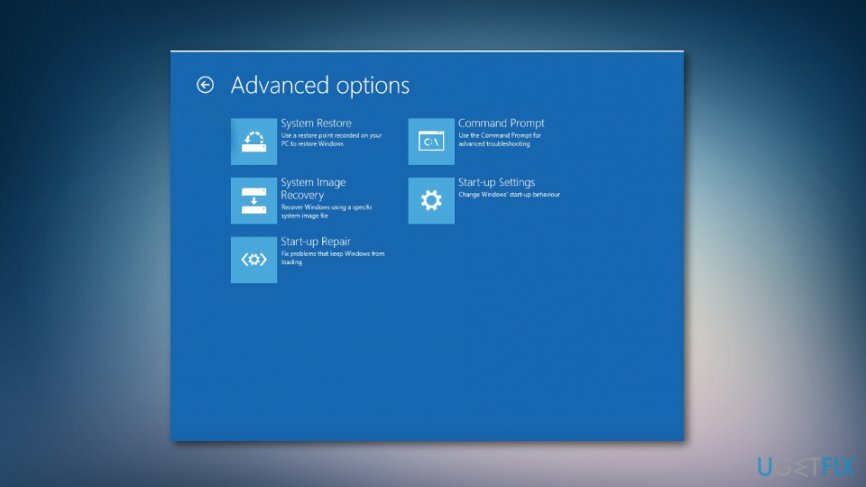
- ნახეთ განახლების ისტორია და იპოვეთ განახლება, რომელიც წარმატებული იყო.
- შემდეგ შექმენით აღდგენის წერტილი და გამოიყენეთ Სისტემის აღდგენა.
- აირჩიეთ წერტილი OS-ის უფრო ადრე განახლებით და დააფიქსირეთ 0x8007042B – 0x4000D შეცდომა.
აღდგენა გამოსახულების სარეზერვოდან
დაზიანებული სისტემის შესაკეთებლად, თქვენ უნდა შეიძინოთ ლიცენზირებული ვერსია Reimage Reimage.
- Წადი Რესტარტი მენიუს პარამეტრები.
- დააწკაპუნეთ პრობლემების მოგვარება და წადი Დამატებითი პარამეტრები.
- აირჩიეთ სისტემის სურათის აღდგენა.
- Მიჰყევით ინსტრუქციას.
შეაკეთეთ თქვენი შეცდომები ავტომატურად
ugetfix.com გუნდი ცდილობს გააკეთოს ყველაფერი, რათა დაეხმაროს მომხმარებლებს იპოვონ საუკეთესო გადაწყვეტილებები მათი შეცდომების აღმოსაფხვრელად. თუ არ გსურთ ხელით შეკეთების ტექნიკასთან ბრძოლა, გთხოვთ, გამოიყენოთ ავტომატური პროგრამული უზრუნველყოფა. ყველა რეკომენდებული პროდუქტი გამოცდილი და დამტკიცებულია ჩვენი პროფესიონალების მიერ. ინსტრუმენტები, რომლებიც შეგიძლიათ გამოიყენოთ თქვენი შეცდომის გამოსასწორებლად, ჩამოთვლილია ქვემოთ:
შეთავაზება
გააკეთე ახლავე!
ჩამოტვირთეთ Fixბედნიერება
გარანტია
გააკეთე ახლავე!
ჩამოტვირთეთ Fixბედნიერება
გარანტია
თუ ვერ გამოასწორეთ თქვენი შეცდომა Reimage-ის გამოყენებით, დაუკავშირდით ჩვენს მხარდაჭერის ჯგუფს დახმარებისთვის. გთხოვთ, შეგვატყობინოთ ყველა დეტალი, რომელიც, თქვენი აზრით, უნდა ვიცოდეთ თქვენი პრობლემის შესახებ.
ეს დაპატენტებული სარემონტო პროცესი იყენებს 25 მილიონი კომპონენტის მონაცემთა ბაზას, რომელსაც შეუძლია შეცვალოს ნებისმიერი დაზიანებული ან დაკარგული ფაილი მომხმარებლის კომპიუტერში.
დაზიანებული სისტემის შესაკეთებლად, თქვენ უნდა შეიძინოთ ლიცენზირებული ვერსია Reimage მავნე პროგრამების მოცილების ინსტრუმენტი.

პირადი ინტერნეტი არის VPN, რომელსაც შეუძლია ხელი შეუშალოს თქვენს ინტერნეტ სერვისის პროვაიდერს მთავრობა, და მესამე მხარეები არ აკონტროლებენ თქვენს ონლაინ და საშუალებას გაძლევთ დარჩეთ სრულიად ანონიმური. პროგრამული უზრუნველყოფა გთავაზობთ სპეციალურ სერვერებს ტორენტირებისა და სტრიმინგისთვის, რაც უზრუნველყოფს ოპტიმალურ შესრულებას და არ ანელებს თქვენს სიჩქარეს. თქვენ ასევე შეგიძლიათ გვერდის ავლით გეო-შეზღუდვები და ნახოთ ისეთი სერვისები, როგორიცაა Netflix, BBC, Disney+ და სხვა პოპულარული სტრიმინგის სერვისები შეზღუდვების გარეშე, მიუხედავად იმისა, თუ სად ხართ.
მავნე პროგრამების შეტევები, განსაკუთრებით გამოსასყიდი პროგრამები, ყველაზე დიდი საფრთხეა თქვენი სურათებისთვის, ვიდეოებისთვის, სამუშაოსთვის ან სკოლის ფაილებისთვის. იმის გამო, რომ კიბერკრიმინალები იყენებენ დაშიფვრის მძლავრ ალგორითმს მონაცემთა ჩასაკეტად, მისი გამოყენება აღარ იქნება შესაძლებელი, სანამ ბიტკოინში გამოსასყიდი არ გადაიხდება. ჰაკერების გადახდის ნაცვლად, ჯერ უნდა სცადოთ ალტერნატივის გამოყენება აღდგენა მეთოდები, რომლებიც დაგეხმარებათ დაიბრუნოთ დაკარგული მონაცემების ნაწილი მაინც. წინააღმდეგ შემთხვევაში, თქვენ შეიძლება დაკარგოთ ფული, ფაილებთან ერთად. ერთ-ერთი საუკეთესო ინსტრუმენტი, რომელსაც შეუძლია აღადგინოს დაშიფრული ფაილების მინიმუმ ნაწილი – მონაცემთა აღდგენის პრო.